docuprintm268dw 连接wifi DocuPrint M268W打印机无线连接设置方法
DocuPrint M268W打印机是一款便捷实用的无线打印设备,通过连接wifi,用户可以轻松打印文件、照片等内容,设置无线连接方法简单易行,只需按照相应步骤进行操作即可完成。在这篇文章中我们将详细介绍DocuPrint M268W打印机的无线连接设置方法,让您可以更方便地享受打印的便利。
具体步骤:
1.按一下打印机控制面板上的【功能】按钮,进入功能选项。按向下箭头“—”或向上箭头“+”,选择【网络】选项,按【OK】确定。按“—”或“+”,选择【无线网络】选项,按【OK】确定。

2.选择”TCP/IP”,点击【OK】,填入【IP】、【子网掩码】、【网关配置】,填入后,均按【OK】确定。配置完后点击返回键(清除),退回到【无线网络】界面。
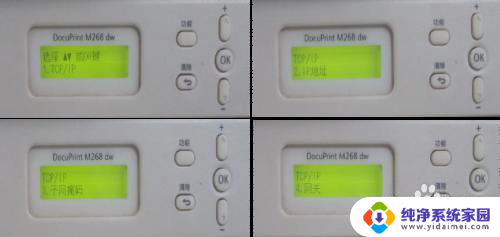
3.按“—”或“+”,选择【安装向导】选项,按【OK】确定。界面显示“正在检索SSID”,搜索完毕。界面显示周围的无线网络名称,按“—”或“+”,选择所需无线网络名称,按【OK】确认。界面提示输入密码,输入。

4.按“—”或“+”,输入网络密码。按“—”或“+”,可以选择字母(大、小写)、数字、符号,每选中一个数字、符号或数字,按【OK】确认。输入完整网络密钥后,按【OK】确认。界面显示【正在无线连接】。如果输入正确密码后,显示【已连接,正在打印】,WiFi指示灯显示绿色闪烁。如果输入错误密码后,显示【错误的网络密钥,正在打印】,WiFi指示灯不闪烁。

5.打印机无线连接成功后,打印机会自动打印一张【WLAN Report】信息出来。显示(Connection:OK)连接成功。如果输入密码不正确,界面提示【错误的网络密钥】,同时也会打印出一张错误信息。
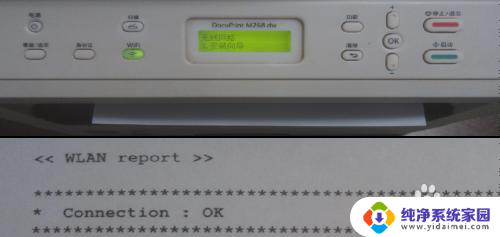
6.总结:
1.按一下打印机控制面板上的【功能】按钮,进入功能选项。按向下箭头“—”或向上箭头“+”,选择【网络】选项,按【OK】确定。按“—”或“+”,选择【无线网络】选项,按【OK】确定。
2.选择”TCP/IP”,点击【OK】,填入【IP】、【子网掩码】、【网关配置】,填入后,均按【OK】确定。配置完后点击返回键(清除),退回到【无线网络】界面。
3.按“—”或“+”,选择【安装向导】选项,按【OK】确定。界面显示“正在检索SSID”,搜索完毕。界面显示周围的无线网络名称,按“—”或“+”,选择所需无线网络名称,按【OK】确认。界面提示输入密码,输入。
4.按“—”或“+”,输入网络密码。按“—”或“+”,可以选择字母(大、小写)、数字、符号,每选中一个数字、符号或数字,按【OK】确认。输入完整网络密钥后,按【OK】确认。界面显示【正在无线连接】。如果输入正确密码后,显示【已连接,正在打印】,WiFi指示灯显示绿色闪烁。如果输入错误密码后,显示【错误的网络密钥,正在打印】,WiFi指示灯不闪烁。
5.打印机无线连接成功后,打印机会自动打印一张【WLAN Report】信息出来。显示(Connection:OK)连接成功。如果输入密码不正确,界面提示【错误的网络密钥】,同时也会打印出一张错误信息。
以上就是docuprintm268dw连接wifi的全部内容,还有不懂的用户可以根据小编的方法来操作,希望能帮助到大家。
docuprintm268dw 连接wifi DocuPrint M268W打印机无线连接设置方法相关教程
- 电脑和打印机无线连接 无线打印机连接电脑方法
- 打印机连接无线网络 无线打印机连接WiFi的方法与注意事项
- 电脑连接打印机无线怎么连接 电脑如何连接无线打印机
- 电脑怎么无线连接打印机设备 无线打印机如何连接电脑
- 电脑可以无线连接打印机吗 电脑如何连接无线打印机
- 惠普1005w无线打印怎么连接 惠普打印机如何设置无线打印
- 惠普136nw打印机无线连接 惠普136w打印机无线网络连接步骤
- 惠普无线打印机连接wifi 惠普打印机无线连接教程
- 打印机咋连接电脑连接 电脑连接无线打印机步骤
- 佳能打印机为什么连不上wifi 佳能打印机无线连接设置指南
- 笔记本开机按f1才能开机 电脑每次启动都要按F1怎么解决
- 电脑打印机怎么设置默认打印机 怎么在电脑上设置默认打印机
- windows取消pin登录 如何关闭Windows 10开机PIN码
- 刚刚删除的应用怎么恢复 安卓手机卸载应用后怎么恢复
- word用户名怎么改 Word用户名怎么改
- 电脑宽带错误651是怎么回事 宽带连接出现651错误怎么办